Wie bereits in der Beschreibung zum Start von Zoom auf Mobilgeräten beschrieben, muss beim Betreten des Meetings mit Mobilgeräten das Audio-System verbunden werden: Dazu „Anruf über Internet“ auswählen.
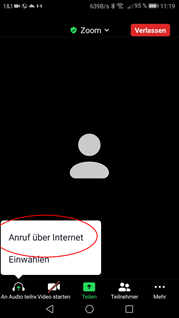
Meeting-Kontrollleiste
Wird die Kontrollleiste nicht angezeigt, erscheint sie, wenn einmal auf den Bildschirm getippt wird.

Stummschalten/Kamera
Über die Mikrofon- und Kamerasteuerung (unten links) können die beiden Geräte ab- und angeschaltet werden. Ist das jeweilige Symbol durchgestrichen, ist das Mikrofon stummgeschaltet bzw. die Kamera aus.
In größeren Meetings, vor allem wenn jemand länger spricht, lohnt es sich, das Mikro stummzuschalten. Sonst stören die Hintergrundgeräusche der vielen anderen Teilnehmer. Der Moderator kann alle zwangsweise stummschalten. I. d. R. ist es den Teilnehmern danach aber jederzeit möglich, das Mikro wieder zu aktivieren. Ggf. erhält der Teilnehmer auch vom Moderator eine Aufforderung zum Aktivieren ihres Mikrofons als Meldung auf dem Bildschirm. Dem Moderator ist es (ohne eine Freigabe durch den Teilnehmer) nicht möglich, das Mikro zwangsweise zu aktivieren.
Die Kamerasteuerung funktioniert analog zum Ab- und Anschalten des Mikros.
Bildschirm-Ansichten
Standardmäßig wird die Sprecheransicht angezeigt: Der aktuelle Sprecher erscheint, unten links wird das eigene Video angezeigt.

Durch Wischen von rechts nach links (<–) auf dem Bildschirm wird die Galerieansicht gewählt, in der 4 Videobilder gleichzeitig dargestellt werden. Sind mehr Teilnehmer im Video, gelangt man zu weiteren Ansichten durch weiteres Wischen <–.
Leider gibt es auf Mobilgeräten keine Galerieansicht mit mehr als 4 Teilnehmern.
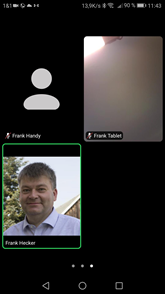
Hinweis: Wird zur ersten Ansicht ganz links gewischt, wird der „Fahrmodus“ aufgerufen (der hier nicht behandelt wird). In dem Fall wieder –> wischen zur Sprecheransicht.
Bereich Teilnehmer
Durch Klicken auf „Teilnehmer“ in der Meeting-Kontrollleiste wird der Teilnehmerbereich geöffnet – auf Mobilgeräten als extra Bildschirm, der wieder geschlossen werden muss.
Hier sind alle Teilnehmer des Meetings noch einmal aufgelistet.
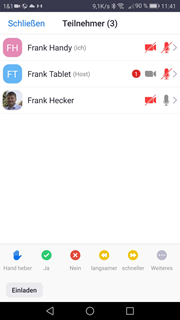
Besonders verwiesen sei auf die Funktion „Hand heben“.
In großen Meetings – vor allem bei Stummschaltung aller Teilnehmer – ist das eine Möglichkeit, sich zu Wort zu melden.
Mehr
In der Kontrollleiste rechts geben drei Punkte „…“ Zugriff auf weitere Funktionen. Darunter sind:
- Chat – siehe Abschnitt Bereich Chat. Hier öffnet sich bei Mobilgeräten ein extra Bildschirm, dass nach der Benutzung wieder geschlossen werden muss.
- Hier befindet sich auch noch einmal die Funktion „Hand heben“ die im Abschnitt Bereich Teilnehmer bereits erklärt wurde.
Verlassen
Das Meeting kann über den Button „Verlassen“ oben rechts beendet werden. Dieser Button erscheint, wenn auf den Bildschirm getippt wird (analog zur Kontrollleiste).
Bitte das Meeting immer über diesen Button verlassen. Nur das Handy auszuschalten beendet Zoom noch nicht.